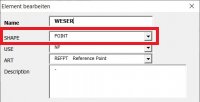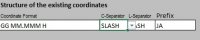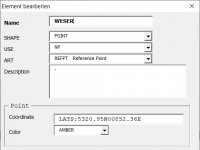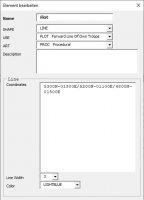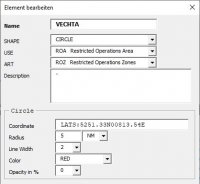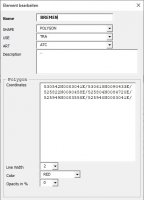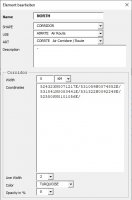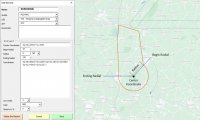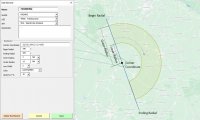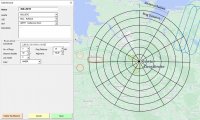ACO - Airspace Control Order
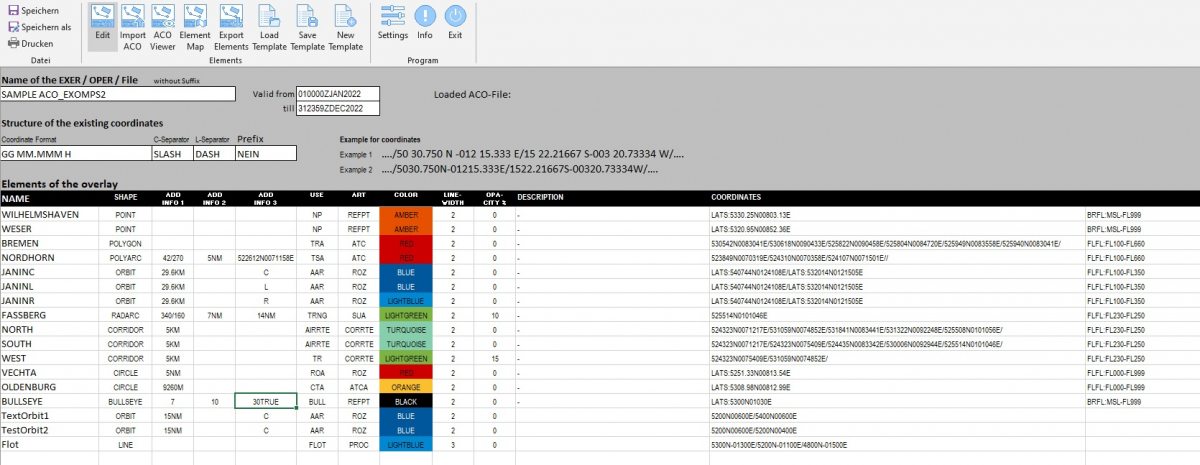
Beim Verarbeiten der eingelesenen ACO-Daten, werden nur die Informationen zur Darstellung der ACO verarbeitet. Informationen aus AMPN, TEXT, NARR oder dem GENTEXT werden nicht umgesetzt oder ausgewertet.
Welche Elemente werden unterstützt
Abhängig von der Auswahl des „SHAPE“, werden entsprechend mehr oder weniger Parameter zur Eingabe angezeigt. Entweder übernehmen Sie die übernommen Daten aus der eingelesenen ACO oder Sie ändern die einzelnen Werte ab.
Alle Elemente haben die Angaben von Name, Shape, Use, Art, Farbe und Linienstärke. Lediglich die elementbezogenen Werte variieren.
Unter „Settings“ können schon Form und Farben, für immer wiederkehrende Elemente, vordefiniert werden. Das gibt dem Arbeiten eine Generalisierung und eine Zeitersparnis. Bei der Eingabe der Koordinaten müssen Sie folgendes beachten: Es werden nur geografische Koordinate (LAT/LON) verarbeitet.
Eine Konvertierung von MGRS/UTMREF, UTM, GEOREF und UPS erfolgt nicht.
Folgende Schreibweisen werden dabei akzeptiert:
- LATS:5330.25N00803.13
- 533042N0081310E
- N533042E0081310
Die Koordinaten NS & EW können auch noch mit Sonderzeichen separiert werden:
SPACE ( ), DASH (-), COMMA (,), SEMICOLON (;)
Auch die Koordinaten können jeweils getrennt werden:
COMMA (,), SEMICOLON (;), SLASH (/), DASH (-), BACKSLACH (\), PIPE(|)
Dabei können die Schreibweisen der Koordinaten einzelner Elemente, und auch innerhalb der Elemente, variieren. Jede einzelne Koordinate wird geparst.
Die gezeigte Ansicht soll nur als Hilfe, zum Erkennen der Koordinatenschreibweise, sein
|
|
Die einzige, gesetzte Einstellung, ist die Angabe des C-Separator. Dieser zeigt auf, wie die einzelnen Koordinaten voneinander getrennt sind. Alle anderen Angaben sind optional |
So könnte ein Koordinatenbeispiel aussehen:
Beispiel …/LATM:5030.750N-01215.333E/ LATM:1522.21667S-00320.73334W/…
POINT (APOINT)
Punkte werden nicht als Punkte dargestellt, sondern als kleiner Kreis mit einem Durchmesser von 1000m
LINE (GEOLINE)
Bei einer Line sollten mindestens zwei Punkte / Koordinate vorliegen. Nach oben, ist der Anzahl der Koordinaten fast keine Grenze gesetzt.
Die Minima von EXOMPS stehen in der FAQ
CIRCLE
Bei dem Circle die Center-Koordinate und der Radius erforderlich.
Die Einstellung Opacity ermöglich die Fläche des Circle ganz oder teilweise auszufüllen
POLYGON
Bei einem Polygon sollten mindestens drei Punkte / Koordinate vorliegen. Nach oben, ist der Anzahl der Koordinaten fast keine Grenze gesetzt.
Auch für das Darstellen von Rechtecken (Rectangle) wir das Polygon in einer ACO genutzt.
In der ersten Version von EXOMPS wird diesem Verfahren auch treu geblieben. Andere Vorgehensweisen, zum einpflegen von Rechtecken (z.B. Ausgangspunkt mit Ausdehnungen und Entfernungen), folgen vielleicht in einer Folgeversion
Die Einstellung Opacity ermöglich die Fläche des Circle ganz oder teilweise auszufüllen
Die Minima von EXOMPS stehen in der FAQ
REGTANGLE
Rechtecke werden in der ACO nicht mit Ausgangspunkten und entsprechenden Ausrichtungen und Entfernungen definiert. Regtangle werden durch die Eingabe von 4 Koordinaten als Polygon dargestellt.
Weitere Informationen zu Rechtecken (Rectangle), siehe POLYGON
ORBIT / CAP (AORBIT)
Zur Veranschaulichung, ist bei diesem Element auch eine Karte zu sehen. Es soll die drei Möglichkeiten zeigen, wie ein Orbit dargestellt werden kann. Dies sind oft Fehler, die beim Auslesen der ACO passieren können. Das Alignment steht als „L“ (Left), „R“ (Right) und „C“ (Center) zur Verfügung
CORRIDOR
Bei einem Korridor sollten mindestens zwei Punkte / Koordinate vorliegen. Nach oben, ist der Anzahl der Koordinaten fast keine Grenze gesetzt.
Die Einstellung Opacity ermöglich die Fläche des Circle ganz oder teilweise auszufüllen
Die Minima von EXOMPS stehen in der FAQ
POLYARC
Bei einem Polyarc sind eine Centerkoordinate, ein Radius und der Begin, sowie Ending-Radial anzugeben. Danach folgen mindestens zwei Punkte / Koordinate Nach oben, ist der Anzahl der Koordinaten fast keine Grenze gesetzt.
Die Einstellung Opacity ermöglich die Fläche des Circle ganz oder teilweise auszufüllen
Die Minima von EXOMPS stehen in der FAQ
RADARC
Bei einem Radarc sind eine Centerkoordinate, ein Innenradius, ein Außenradius und der Begin, sowie Ending-Radial anzugeben.
Die Einstellung Opacity ermöglich die Fläche des Circle ganz oder teilweise auszufüllen
TRACK (AIRTRACK)
In der jetzigen Version von EXOMPS wird das Umsetzen von Airtracks nicht unterstützt
BULLSEYE
In der militärischen Fliegerei, ist die Nutzung eines Bullseye unumgänglich. Die ACO stellt dieses Element nur als POINT dar. Einige Systeme könnten das Bullseye aber auch als Solches darstellen, wenn es entsprechend umgesetzt wird. Wählt man als SHAPE nicht POINT sondern BULLSEYE erweitert sich die Anzahl der Eingabeparameter.
Vordefinierte Farben und Formen
Bei der Bearbeitung der Elemente werden, nach der Wahl von SHAPE, USE und ART, Farben und Formen vorgegeben. Diese Vorgabe können unter SETTINGS vordefiniert werden.